Mettre deux applications au sein du même écran de votre Huawei P10 est possible. Effectivement c’est fort utile de pouvoir consulter deux informations en même temps venant de deux applications. Tout cela permet à titre d’exemple de regarder une vidéo Youtube et d’envoyer un mail mais aussi de taper un mot sur Facebook et de changer de musique sur Spotify. Cette option multitâche est accessible sur les téléphones android.
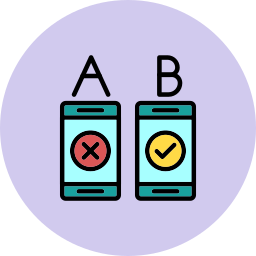
Comment diviser l’écran de votre Huawei P10 en deux?
Diviser un écran en deux sur Android peut être utile pour voir deux applications en même temps, écrire un mail et se documenter en même temps,… Pour faire simple vous voulez activer en mode partagé l’écran.
Etapes pour partager un écran Android en deux:
- Appuyer sur le bouton de changement d’application de votre Huawei P10 (souvent représenté par un carré) ou alors faites un geste de balayage vers le haut: le but est d’avoir la vue multifenêtre.
- Appuyer de manière prolongée sur le sigle d’une des deux applications que vous souhaitez avoir sur la page ou alors sur les deux petits rectangles.
- Cliquer sur l’option Écran Divisé ou alors Ouvrir en affichage fractionné : l’application restera fixée en haut de l’écran
- Cliquez sur la seconde application qui viendra partager l’écran en balayant de gauche à droite ou alors l’inverse: la seconde application sera placée en bas de l’écran
Changer la disposition des applications
Pour inverser la place des deux applications, il vous suffit de cliquez sur la ligne séparatrice et sélectionnez le sigle où on trouve 2 flèches qui se croisent.
Modifie la taille d’affichage des application en affichage fractionné
Si vous voulez qu’une des deux applications affichées en mode fractionné soit plus grande que l’autre, il suffit de prendre la ligne centrale et de la déplacer selon la taille voulue.
Quelle est la technique pour désactiver le double écran sur Huawei P10?
Pour remettre l’écran en vision unique sur une seule application, il faut juste prendre la ligne centrale qui sépare les deux applications et de la monter vers le haut ou alors le bas en fonction de l’appli que vous souhaitez afficher.
Dans l’éventualité où vous voulez d’autres tutos sur votre Huawei P10, nous vous invitons à consulter les autres pages de la catégorie : Huawei P10.
